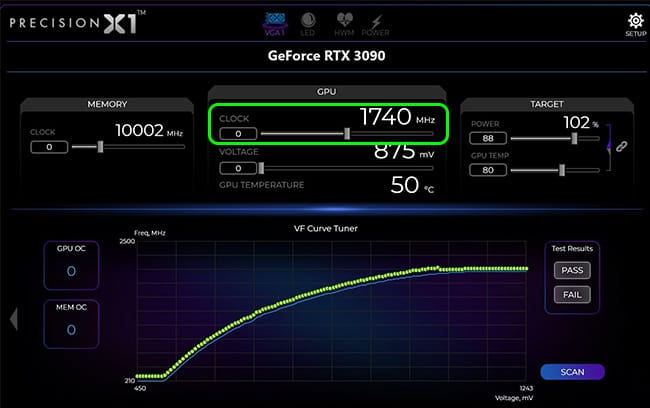La reducción del reloj de su GPU reduce el rendimiento de su tarjeta gráfica para ejercer menos presión sobre ella. Si bien hay otros beneficios incidentales, la mayoría de las personas que se propusieron reducir el reloj de parte de su PC lo hacen para que los componentes duren más.

Hacer underclocking de su GPU es más fácil de lo que podría esperar porque la mayoría de los fabricantes incluyen software de administración de forma gratuita con su tarjeta gráfica.
¿Por qué deberías hacer underclock a tu GPU?
Muchas cosas positivas sorprendentes pueden provenir de la reducción del reloj de su GPU. Considere si vale la pena la reducción en el rendimiento que se producirá cuando realice los ajustes.
- Lo más probable es que su tarjeta dure más. Si bien es imposible saber cuánto durará un componente de la PC, reducir el reloj de su GPU lo ayudará a funcionar a una temperatura más baja. Si lo hace, ayudará a que sufra menos daño por el calor y debería hacer que funcione por más tiempo.
Si bien no está obteniendo el máximo rendimiento posible, tiene una tarjeta gráfica que es menos probable que se queme antes de que esté listo para reemplazarla. - Es posible que vea algunos ahorros en su factura de electricidad. Cuanto más trabaja su GPU, más energía consume y las tarjetas gráficas son conocidas por consumir mucha electricidad. Si usa su computadora a menudo con su tarjeta gráfica sincronizada normalmente o con overclocking, la reducción del reloj podría reducir su factura de energía en una cantidad sorprendente.
- Tu GPU puede ser más silenciosa cuando la subacumulas. Una tarjeta gráfica reacciona a la cantidad de calor que genera aumentando la velocidad de los ventiladores, que pueden ser bastante ruidosos. Muchas personas han escuchado que sus computadoras suenan como motores a reacción. Eso viene del rugido de los fans.
Entonces, hay algunas cosas diferentes que podrían hacer que valga la pena hacer un overclocking de su GPU.
¿Quién no debería hacer underclock a su GPU?
No deberías acelerar tu GPU si necesitas el rendimiento que ofrece con su configuración estándar. Ciertos programas y funciones requieren GPU de funcionamiento extremadamente alto y la reducción del reloj anulará el propósito de tener una GPU de gama alta si la está utilizando con estos programas problemáticos.
Veo un impacto en el rendimiento cuando bajo el reloj de mi GPU, lo que hago ocasionalmente para reducir el calor que genera mi computadora. Si bien todavía puedo ejecutar ESO en gráficos altos, tengo problemas con ARK Survival porque es mucho más exigente gráficamente.
¿Qué hace realmente el underclocking de tu GPU?
La reducción del reloj de su GPU reduce la velocidad de los relojes centrales que realizan las funciones de la tarjeta gráfica. Estos determinan qué tan bien funciona su tarjeta y qué tipo de calidad de gráficos ve. Una vez que haya desbloqueado la GPU, funcionarán más lentamente, consumirán menos energía y ofrecerán menos rendimiento.
¿Cómo hacer underclock a una GPU?
Por suerte, hacer underclocking de una GPU no requiere quitarla de la computadora. Utiliza el software que corresponde a su GPU particular para ajustar su rendimiento.
MSI
MSI Afterburner está disponible de forma gratuita en MSI. Tiene muchas herramientas diferentes para administrar lo que hace su tarjeta gráfica y cómo funciona. Es similar a otro software que usa para cambiar la velocidad del reloj en sus GPU
- Abra MSI Afterburner. Debería ver varias opciones, incluido el ajuste del voltaje, el reloj y el ventilador. El que más te va a preocupar es el área del Reloj.
- Arrastre el control deslizante hacia la izquierda para desbloquear la GPU.
- Pruebe un programa que use su tarjeta gráfica para determinar si su nivel seleccionado es un buen equilibrio entre la reducción de la velocidad del reloj y el rendimiento. Puede que tengas que repetir este paso varias veces.
Es una de las partes más importantes para cambiar el rendimiento de su GPU porque no importa qué tan baja sea la velocidad del reloj si sus programas no funcionan. - Cierra MSI Afterburner.
¡Es así de simple! Su GPU no debería trabajar tan duro ahora, y aún puede jugar y usar programas que requieren potencia de procesamiento de gráficos.
EVGA
Para ajustar la configuración de su GPU EVGA, use Precision X1. Le ayuda a administrar varios productos EVGA, incluidas las tarjetas gráficas.
- Abra EVGA X1. Existe una versión anterior del software llamada Precision XOC que es posible que deba usar si tiene una tarjeta anterior, pero pruebe primero con la versión más nueva.
- Haga clic en la imagen de la tarjeta gráfica en la parte superior del programa.
- Arrastre el control deslizante del reloj hacia la izquierda.
- Pruebe el nuevo underclock al intentar jugar un juego o usar un programa con configuraciones exigentes que planea usar con sus nuevas configuraciones.
- Cierre X1 cuando haya terminado de hacer ajustes.
No necesita ajustar el reloj de la memoria, el voltaje o las temperaturas a menos que así lo decida. Sin embargo, hacerlo podría ayudarlo a administrar el calor y el rendimiento de su tarjeta gráfica más de cerca si lo desea.
Otras GPU deberían poder usar estos programas. Si no se conectan, simplemente busque el software de administración de GPU incluido con su tarjeta.
Otras configuraciones de ajuste de GPU
Hay algunas otras cosas que quizás desee ajustar en el software de su GPU si tiene problemas con su tarjeta. Si bien hay muchas razones para acelerar una GPU, también puede encontrar buenos resultados haciendo algunas otras cosas si su problema son las térmicas.
Enfriamiento y Ventiladores
Siempre desea que su GPU se mantenga lo más fresca posible. Los ventiladores y el sistema de disipación de calor en su PC deberían ayudar a mantener las cosas frescas. Sin embargo, vigile su AIO o sistema de refrigeración por aire para asegurarse de que siguen funcionando correctamente. Es muy fácil que dejen de funcionar sin que te des cuenta al principio, excepto por la temperatura creciente en tu GPU.
Limpieza de su GPU

Si bien no necesita desarmar su GPU y sumergirla en alcohol para limpiarla, todavía hay algunas cosas que debe hacer. Siempre verifique que los ventiladores estén libres de polvo o residuos que puedan impedir que giren correctamente.
Sople regularmente el polvo de su computadora. La acumulación no solo calienta la tarjeta gráfica, sino que también puede dañar los delicados componentes electrónicos que contiene.
Gestión de temperatura
La mayoría del software como MSI Afterburner también tiene una opción para establecer un límite de temperatura. Cuando estoy luchando por mantener las cosas frescas mientras juego un juego altamente modificado en la configuración Ultra, a veces bajo mi límite de temperatura a 80 para asegurarme de que nada supere esa configuración.
Hacer esto reducirá el rendimiento de mi tarjeta. Sin embargo, también evita que mi juego se apague y que mi computadora se dañe por sobrecalentamiento. En última instancia, vale la pena cuando trato de usar programas exigentes.
Subvoltaje
También puede reducir el voltaje de su GPU para que trabaje menos y vea temperaturas más bajas. Esencialmente, no podrá consumir tanta energía. No verá el rendimiento impresionante que podría esperar a pleno rendimiento, pero lo ayudará a durar más tiempo y brindará algunos de los mismos beneficios del underclocking.
Debe subestimar un poco a la vez para ver cuál es el punto óptimo para su tarjeta y uso. Puede hacerlo en los mismos programas donde desbloquea la GPU.
Preguntas frecuentes
¿Es seguro el underclocking para mi GPU?
Underclocking es definitivamente seguro para su tarjeta gráfica. Simplemente le estás diciendo que no se desempeñe a su máxima capacidad. Hacerlo no debería dañarlo de ninguna manera. En todo caso, hacer underclocking en la GPU podría prolongar la vida útil de su tarjeta gráfica.
Si nota algún problema después de reducir la velocidad de su GPU, siempre puede cambiarla para que funcione a su velocidad base. Ajuste mis tarifas regularmente dependiendo de lo que estoy haciendo con mi computadora.
¿Underclocking GPU aumenta el FPS?
Es probable que la reducción del reloj de su GPU no aumente sus fotogramas por segundo. Es posible que vea mejoras en la temperatura y el rendimiento de su computadora, pero los marcos pueden incluso disminuir porque la tarjeta gráfica no funciona con tanta potencia. Si sus marcos son demasiado bajos, intente aumentar su reloj bajo, para que la GPU funcione con más potencia.
¿Por qué el reloj de mi GPU es tan alto?
Su GPU podría estar trabajando en una tarea desafiante cuando se dispara más de lo habitual. Por ejemplo, es posible que veas que el número del reloj se dispara si estás en un juego exigente y te estás cargando en un área compleja. Sin embargo, eso no siempre es algo malo, requiere este trabajo más duro para realizar tareas específicas.
Si su GPU sube y baja cuando no está haciendo nada en la computadora, es posible que desee ver si algún programa en segundo plano lo requiere para realizar tareas complejas. De lo contrario, vigílelo para ver si los picos se deben a un calor excesivo o a una falla del hardware.
¿Por qué se reduce la velocidad de mi GPU?
Si nota que su GPU baja el reloj y reduce el rendimiento, es posible que la unidad esté demasiado caliente para su seguridad. Tu GPU se estrangulará sola cuando detecte algún tipo de peligro para evitar que se rompa. Puede notar que si se calienta demasiado, la GPU puede apagarse.